DOS操作系统基本命令
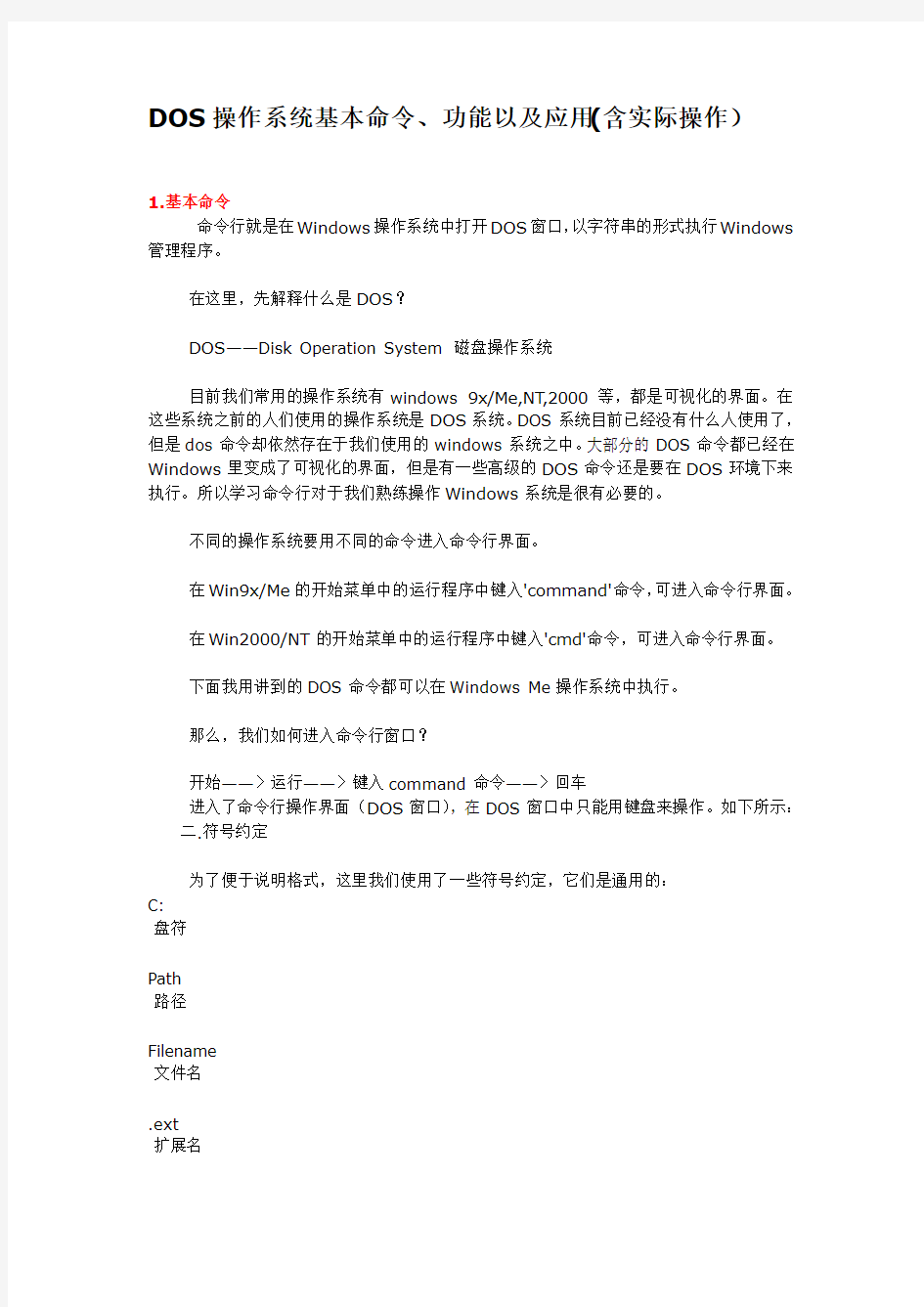
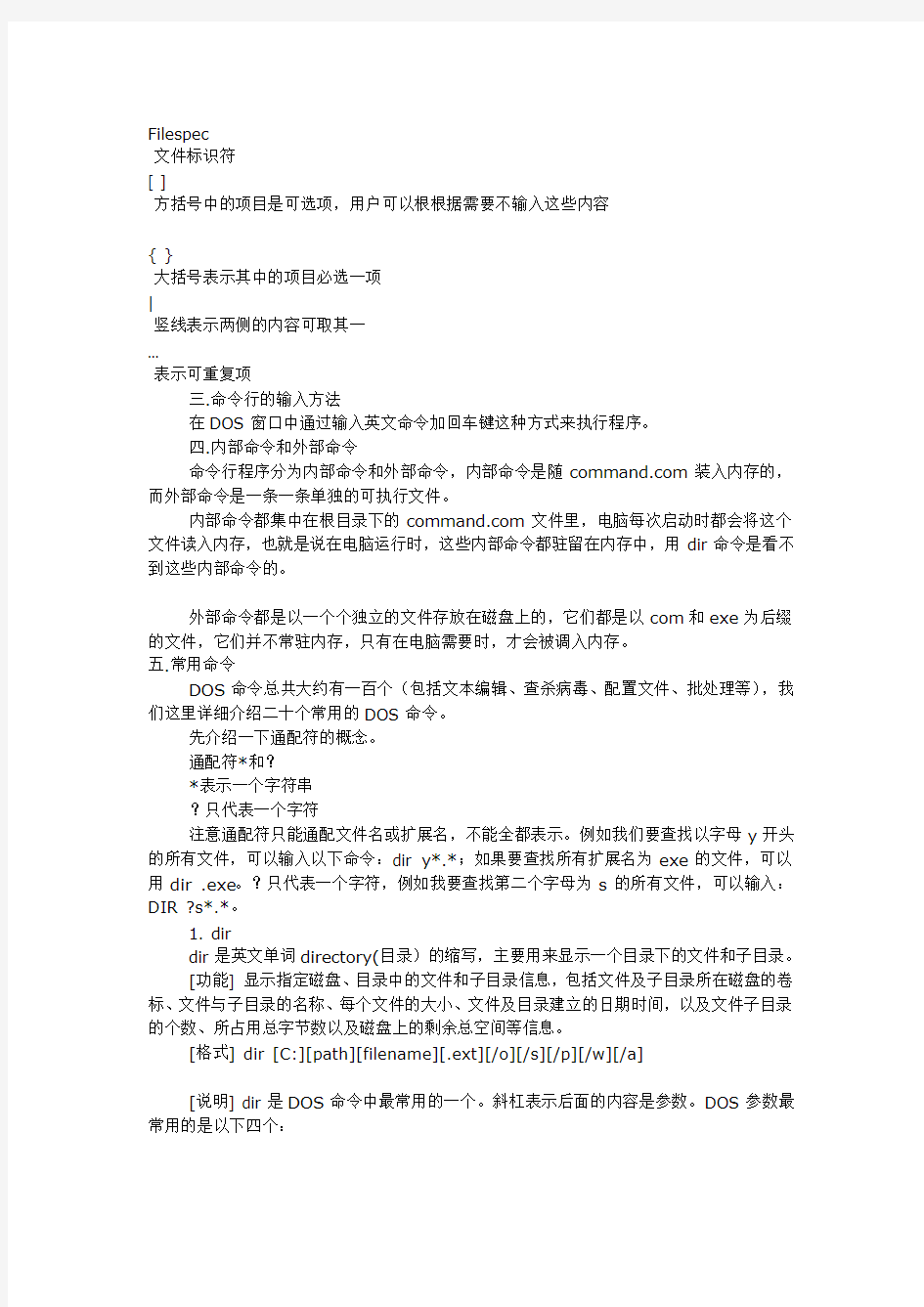
DOS操作系统基本命令、功能以及应用(含实际操作)
1.基本命令
命令行就是在Windows操作系统中打开DOS窗口,以字符串的形式执行Windows 管理程序。
在这里,先解释什么是DOS?
DOS——Disk Operation System 磁盘操作系统
目前我们常用的操作系统有windows 9x/Me,NT,2000等,都是可视化的界面。在这些系统之前的人们使用的操作系统是DOS系统。DOS系统目前已经没有什么人使用了,但是dos命令却依然存在于我们使用的windows系统之中。大部分的DOS命令都已经在Windows里变成了可视化的界面,但是有一些高级的DOS命令还是要在DOS环境下来执行。所以学习命令行对于我们熟练操作Windows系统是很有必要的。
不同的操作系统要用不同的命令进入命令行界面。
在Win9x/Me的开始菜单中的运行程序中键入'command'命令,可进入命令行界面。
在Win2000/NT的开始菜单中的运行程序中键入'cmd'命令,可进入命令行界面。
下面我用讲到的DOS命令都可以在Windows Me操作系统中执行。
那么,我们如何进入命令行窗口?
开始——〉运行——〉键入command命令——〉回车
进入了命令行操作界面(DOS窗口),在DOS窗口中只能用键盘来操作。如下所示:
二.符号约定
为了便于说明格式,这里我们使用了一些符号约定,它们是通用的:
C:
盘符
Path
路径
Filename
文件名
.ext
扩展名
Filespec
文件标识符
[ ]
方括号中的项目是可选项,用户可以根根据需要不输入这些内容
{ }
大括号表示其中的项目必选一项
|
竖线表示两侧的内容可取其一
…
表示可重复项
三.命令行的输入方法
在DOS窗口中通过输入英文命令加回车键这种方式来执行程序。
四.内部命令和外部命令
命令行程序分为内部命令和外部命令,内部命令是随https://www.360docs.net/doc/753590261.html,装入内存的,而外部命令是一条一条单独的可执行文件。
内部命令都集中在根目录下的https://www.360docs.net/doc/753590261.html,文件里,电脑每次启动时都会将这个文件读入内存,也就是说在电脑运行时,这些内部命令都驻留在内存中,用dir命令是看不到这些内部命令的。
外部命令都是以一个个独立的文件存放在磁盘上的,它们都是以com和exe为后缀的文件,它们并不常驻内存,只有在电脑需要时,才会被调入内存。
五.常用命令
DOS命令总共大约有一百个(包括文本编辑、查杀病毒、配置文件、批处理等),我们这里详细介绍二十个常用的DOS命令。
先介绍一下通配符的概念。
通配符*和?
*表示一个字符串
?只代表一个字符
注意通配符只能通配文件名或扩展名,不能全都表示。例如我们要查找以字母y开头的所有文件,可以输入以下命令:dir y*.*;如果要查找所有扩展名为exe的文件,可以用dir .exe。?只代表一个字符,例如我要查找第二个字母为s的所有文件,可以输入:DIR ?s*.*。
1. dir
dir是英文单词directory(目录)的缩写,主要用来显示一个目录下的文件和子目录。
[功能] 显示指定磁盘、目录中的文件和子目录信息,包括文件及子目录所在磁盘的卷标、文件与子目录的名称、每个文件的大小、文件及目录建立的日期时间,以及文件子目录的个数、所占用总字节数以及磁盘上的剩余总空间等信息。
[格式] dir [C:][path][filename][.ext][/o][/s][/p][/w][/a]
[说明] dir是DOS命令中最常用的一个。斜杠表示后面的内容是参数。DOS参数最常用的是以下四个:
参数
意义
/p
显示信息满一屏时,暂停显示,按任意键后显示下一屏
/o
排序显示。o后面可以接不同意义的字母
/w
只显示文件名目录名,每行五个文件名。即宽行显示
/s
将目录及子目录的全部目录文件都显示
[举例] 显示C:WINDOWSDesktop文件夹里面的信息
2. md
md是英文make directory(创建目录)的缩写
[功能] 创建一个子目录
[格式] md [C:]path
[举例] 用md 建立一个叫做purple的目录
3. cd
cd是英文change directory(改变目录)的缩写
[功能] 改变或显示当前目录
[格式] cd [C:][path]
[说明] 路径可以使用绝对路径和相对路径两种。如果只有cd而没有参数,则只显示当前路径。注意:子目录中一定有两个“特殊目录”,即“.”“..”,其中一点表示当前目录,两点表示上一层目录。从简单实用的角度来看,我们只要学会逐层进入(cd 下一层某目录名),和逐层退出(cd..)就可以解决所有问题。当然也可以用绝对路径的办法。
[举例] 进入我们刚才建立的purple目录
4. rd
remove directory--删除目录
[功能] 删除空子目录
[格式] rd [d:]path
[说明] rd是专门删除空子目录的命令。注意两条:一是不能删除非空目录;二是不能删除当前目录。
[举例] 用rd删除purple这个目录
下面我们来运用md, cd, rd这三个命令。
5. copy
copy在英文中是复制的意思
[功能] 复制一个或一组文件到指定的磁盘或目录中
[格式] copy [C:][path][filename.ext] [C:][path]filename.ext
[说明] 复制文件命令基本用法是:“复制源文件名目标文件名”。如果只写目标路径而不写目标文件名,表示同名复制;否则称为换名复制。注意换名复制一般不要更改文件扩展名。
[举例] 将Curple目录的所有文件复制到软盘,可以打如下命令,请注意当前盘与当前路径不同:
C:〉copy purple A:
如果目标盘上已有同名文件,会出现如下提示,“Overwrite xxxx(Yes/No/All)”此时回答Y则覆盖当前文件,N则保留,A则覆盖此后的所有文件而不再提问。
6. del
del是英文delete(删除)的缩写
[功能] 删除指定磁盘、目录中的一个或一组文件
[格式] del [C:][path]filename.ext
[说明] 这个命令应小心使用。一旦被删除,将不易恢复。同样可以采用通配符为删除一类文件。当利用*.*时,为了安全将给出警告,确定方进行删除工作。删除过程如没有信息提示,表示已正确删除。
注意这个命令不能删除具有只读、隐含、系统属性的文件;如果指定文件不存在,则出现“File not found”的提示;DOS对误删除的文件可以用UNDELETE外部命令恢复;它只能删文件,不能删目录。
7. ren
ren是英文rename(重新命名)的简写
[功能] 对指定磁盘、目录中的一个文件或一组文件更改名称
[格式] ren [C:][path]filename1[.ext] filename2[.ext]
[说明] 改名操作只限于某个文件某组文件的名称,它不会更改文件所在的目录。如果使用了通配符,则对一批文件进行更名。
8. type
[功能] 在屏幕上显示文本文件内容命令
[格式] type [C:][path]filename.ext
[说明] type命令用来在屏幕上快速、简便地显示文本文件的内容,扩展名为TXT的文件是文本文件。如果用这个命令显示扩展名为EXE或COM等其它文件,输出的结果往往是一些乱七八糟的符号并伴有无规则的响铃声,有时甚至会出现死机现象。
9. format
[功能] 磁盘格式化
[格式] [C:][path]format drive:[/S]
[说明] 厂家制造的各种磁盘可用来存储各种操作系统下的文件。不同操作系统的磁盘格式一般是不相同的,是不通用的。format命令就是使一个新的磁盘可以被DOS操作系统识别,即可存储DOS文件。
这个命令对磁盘的格式化过程,实际上是用DOS规定的信息存储格式对磁盘进行规划的过程。格式化磁盘时,要清除磁盘上已经存在的所有数据,在磁盘上写上引导记录,划分出文件分配表和根目录,同时,它还要找出磁盘上的所有坏扇区并作上不可使用的标记。命令参数我们这里只列出了一个:/S。当使用了这个参数后,磁盘格式化并装入操作系统文件,使之变成引导盘。相当于format后再进行下一命令:SYS。
10. discopy
diskcopy,翻译成中文就是磁盘复制
[功能] 复制出一个和原来磁盘内容一模一样的磁盘
[格式] diskcopy源驱动器名目的驱动器名
[说明] 它的主要用途就是用来备份。比如我们的电脑在刚买来时,会随机附带一些设备驱动程序磁盘,这些驱动程序在以后都有可能用到,为防止这些磁盘的损坏,一定要将它们都备份一套,这时,使用diskcopy命令是比较快捷和方便的。
11. deltree
[功能] 删除目录树
[格式] [C:][path]DELTREE [C1:][path1]
[说明] 这个命令将整个指定目录树全部消灭,而不管它是否是只读、隐藏与否。使用应特别小心。它是一个危险命令。
12. mem
mem是memory的缩写
[功能] 该命令用来查看你的计算机内存有多少,以及内存的使用情况。
[格式] 直接键入mem命令
13. chkdsk
chkdsk是check disk的缩写。
[功能] 用来检查你的磁盘的使用情况。
[格式] chkdsk磁盘名
[说明] 例如要检查A盘使用情况,就输入chkdsk A: ,检查c盘使用情况,就输入chkdsk C: ,如果直接输入chkdsk,就检查当前磁盘的使用情况。
14. sys
[功能] 传递系统文件命令。将DOS的两个隐含的系统IO.SYS和MSDOS.SYS传送到目标磁盘的特定位置上,并将https://www.360docs.net/doc/753590261.html,文件复制过去。完成后,目标盘成为DOS的启动盘。
[格式] [C:][path]SYS [C1:][path] d2:
[说明] 由于这几个文件需要复制到特定位置上,所以用COPY命令完成的复制未必能够启动机器。能过SYS命令,DOS可以将目标盘已占据特定位置的文件移动,并将系统文件复制到相应位置上。参数C1ath用来指明系统文件所在目录。如不指明,则缺省为当前盘的当前目录。所以这个命令一般要在源盘的根目录进行。
15. pass
[功能] 设定DOS寻找.COM、.EXE、.BAT文件的所在目录
[格式] path=或path
[说明] 只打path没有参数时,只显示环境变量内容。有参数时,重新设置path变量。在没有指定path环境变量时,用户发出的命令,DOS首先判断其是否为内部命令,再查找当前目录中是否有主文件名是该命令的可执行文件,如果均不是,则显示信息“Bad
command or filename”。如果发出了指定路径的命令,则在指定径中依次查找,仍找不到则出现上述提示。
11. deltree
[功能] 删除目录树
[格式] [C:][path]DELTREE [C1:][path1]
[说明] 这个命令将整个指定目录树全部消灭,而不管它是否是只读、隐藏与否。使用应特别小心。它是一个危险命令。
12. mem
mem是memory的缩写
[功能] 该命令用来查看你的计算机内存有多少,以及内存的使用情况。
[格式] 直接键入mem命令
13. chkdsk
chkdsk是check disk的缩写。
[功能] 用来检查你的磁盘的使用情况。
[格式] chkdsk磁盘名
[说明] 例如要检查A盘使用情况,就输入chkdsk A: ,检查c盘使用情况,就输入chkdsk C: ,如果直接输入chkdsk,就检查当前磁盘的使用情况。
2.功能调用
AH 功能调用参数返回参数
00 程序终止(同INT 20H) CS=程序段前缀
01 键盘输入并回显 AL=输入字符
02 显示输出 DL=输出字符
03 异步通迅输入 AL=输入数据
04 异步通迅输出 DL=输出数据
05 打印机输出 DL=输出字符
06 直接控制台I/O DL=FF(输入)DL=字符(输出) AL=输入字符
07 键盘输入(无回显) AL=输入字符
08 键盘输入(无回显)检测Ctrl-Break AL=输入字符
09 显示字符串 DS:DX=串地址'$'结束字符串
0A 键盘输入到缓冲区 DS:DX=缓冲区首地址(DS:DX)=缓冲区最大字符数 (DS:DX+1)=实际输入的字符数
0B 检验键盘状态 AL=00 有输入AL=FF 无输入
0C 清除输入缓冲区并请求指定的输入功能 AL=输入功能号(1,6,7,8,A)
0D 磁盘复位清除文件缓冲区
0E 指定当前缺省的磁盘驱动器 DL=驱动器号0=A,1=B,... AL=驱动器数
0F 打开文件 DS:DX=FCB首地址 AL=00 文件找到AL=FF 文件未找到
10 关闭文件 DS:DX=FCB首地址 AL=00 目录修改成功AL=FF 目录中未找到文件
11 查找第一个目录项 DS:DX=FCB首地址 AL=00 找到AL=FF 未找到
12 查找下一个目录项 DS:DX=FCB首地址(文件中带有*或?) AL=00 找到AL=FF 未找到
13 删除文件 DS:DX=FCB首地址 AL=00 删除成功AL=FF 未找到
14 顺序读 DS:DX=FCB首地址 AL=00 读成功 =01 文件结束,记录中无数据 =02 DTA空间不够 =03 文件结束,记录不完整
15 顺序写 DS:DX=FCB首地址 AL=00 写成功 =01 盘满 =02 DTA空间不够
16 建文件 DS:DX=FCB首地址 AL=00 建立成功 =FF 无磁盘空间
17 文件改名 DS:DX=FCB首地址(DS:DX+1)=旧文件名(DS:DX+17)=新文件名 AL=00 成功AL=FF 未成功
19 取当前缺省磁盘驱动器 AL=缺省的驱动器号0=A,1=B,2=C,...
1A 置DTA地址 DS:DX=DTA地址
1B 取缺省驱动器FAT信息 AL=每簇的扇区数DS:BX=FAT标识字节CX=物理扇区大小DX=缺省驱动器的簇数
1C 取任一驱动器FAT信息 DL=驱动器号同上
21 随机读 DS:DX=FCB首地址 AL=00 读成功 =01 文件结束 =02 缓冲区溢出 =03 缓冲区不满
22 随机写 DS:DX=FCB首地址 AL=00 写成功 =01 盘满 =02 缓冲区溢出
23 测定文件大小 DS:DX=FCB首地址 AL=00 成功(文件长度填入FCB)AL=FF 未找到
24 设置随机记录号 DS:DX=FCB首地址
25 设置中断向量 DS:DX=中断向量AL=中断类型号
26 建立程序段前缀 DX=新的程序段前缀
27 随机分块读 DS:DX=FCB首地址CX=记录数 AL=00 读成功 =01 文件结束 =02 缓冲区太小,传输结束 =03 缓冲区不满
28 随机分块写 DS:DX=FCB首地址CX=记录数 AL=00 写成功 =01 盘满 =02 缓冲区溢出
29 分析文件名 ES:DI=FCB首地址DS:SI=ASCIIZ串AL=控制分析标志 AL=00 标准文件 =01 多义文件 =02 非法盘符
2A 取日期 CX=年DH:DL=月:日(二进制)
2B 设置日期 CX:DH:DL=年:月:日 AL=00 成功 =FF 无效
2C 取时间 CH:CL=时:分DH:DL=秒:1/100秒
2D 设置时间 CH:CL=时:分DH:DL=秒:1/100秒 AL=00 成功 =FF 无效
2E 置磁盘自动读写标志 AL=00 关闭标志AL=01 打开标志
2F 取磁盘缓冲区的首址 ES:BX=缓冲区首址
30 取DOS版本号 AH=发行号,AL=版本
31 结束并驻留 AL=返回码DX=驻留区大小
33 Ctrl-Break检测 AL=00 取状态 =01 置状态(DL)DL=00 关闭检测 =01 打开检测 DL=00 关闭Ctrl-Break检测 =01 打开Ctrl-Break检测
35 取中断向量 AL=中断类型 ES:BX=中断向量
36 取空闲磁盘空间 DL=驱动器号0=缺省,1=A,2=B,... 成功:AX=每簇扇区
数 BX=有效簇数 CX=每扇区字节数 DX=总簇数失败:AX=FFFF
38 置/取国家信息 DS:DX=信息区首地址 BX=国家码(国际电话前缀码)AX=错误码
39 建立子目录(MKDIR) DS:DX=ASCIIZ串地址 AX=错误码
3A 删除子目录(RMDIR) DS:DX=ASCIIZ串地址 AX=错误码
3B 改变当前目录(CHDIR) DS:DX=ASCIIZ串地址 AX=错误码
3C 建立文件 DS:DX=ASCIIZ串地址CX=文件属性成功:AX=文件代号错误:AX=错误码
3D 打开文件 DS:DX=ASCIIZ串地址AL=0 读 =1 写 =3 读/写成功:AX=文件代号错误:AX=错误码
3E 关闭文件 BX=文件代号失败:AX=错误码
3F 读文件或设备 DS:DX=数据缓冲区地址BX=文件代号CX=读取的字节数读成功: AX=实际读入的字节数 AX=0 已到文件尾读出错:AX=错误码
40 写文件或设备 DS:DX=数据缓冲区地址BX=文件代号CX=写入的字节数写成功: AX=实际写入的字节数写出错:AX=错误码
41 删除文件 DS:DX=ASCIIZ串地址成功:AX=00出错:AX=错误码(2,5)
42 移动文件指针 BX=文件代号CX:DX=位移量AL=移动方式(0:从文件头绝对位移,1:从当前位置相对移动,2:从文件尾绝对位移) 成功:DX:AX=新文件指针位置出错:AX=错误码
43 置/取文件属性 DS:DX=ASCIIZ串地址AL=0 取文件属性AL=1 置文件属性CX=文件属性成功:CX=文件属性失败:CX=错误码
44 设备文件I/O控制 BX=文件代号AL=0 取状态 =1 置状态DX =2 读数据 =3 写数据 =6 取输入状态 =7 取输出状态 DX=设备信息
45 复制文件代号 BX=文件代号1 成功:AX=文件代号2失败:AX=错误码
46 人工复制文件代号 BX=文件代号1CX=文件代号2 失败:AX=错误码
47 取当前目录路径名 DL=驱动器号DS:SI=ASCIIZ串地址 (DS:SI)=ASCIIZ 串失败:AX=出错码
48 分配内存空间 BX=申请内存容量成功:AX=分配内存首地失败:BX=最大可用内存
49 释放内容空间 ES=内存起始段地址失败:AX=错误码
4A 调整已分配的存储块 ES=原内存起始地址BX=再申请的容量失败:BX=最大可用空间 AX=错误码
4B 装配/执行程序 DS:DX=ASCIIZ串地址ES:BX=参数区首地址AL=0 装入执行AL=3 装入不执行失败:AX=错误码
4C 带返回码结束 AL=返回码
4D 取返回代码 AX=返回代码
4E 查找第一个匹配文件 DS:DX=ASCIIZ串地址CX=属性 AX=出错代码(02,18) 4F 查找下一个匹配文件 DS:DX=ASCIIZ串地址(文件名中带有?或*) AX=出错代码(18)
54 取盘自动读写标志 AL=当前标志值
56 文件改名 DS:DX=ASCIIZ串(旧)ES:DI=ASCIIZ串(新) AX=出错码(03,05,17)
57 置/取文件日期和时间 BX=文件代号AL=0 读取AL=1 设置(DX:CX) DX:CX=日期和时间失败:AX=错误码
58 取/置分配策略码 AL=0 取码AL=1 置码(BX) 成功:AX=策略码失败:AX=错误码
59 取扩充错误码 AX=扩充错误码BH=错误类型BL=建议的操作CH=错误场所
5A 建立临时文件 CX=文件属性DS:DX=ASCIIZ串地址成功:AX=文件代号失败:AX=错误码
5B 建立新文件 CX=文件属性DS:DX=ASCIIZ串地址成功:AX=文件代号失败:AX=错误码
5C 控制文件存取 AL=00封锁 =01开启BX=文件代号CX:DX=文件位移SI:DI=文件长度失败:AX=错误码
62 取程序段前缀 BX=PSP地址
3.DOS的应用
cd改变当前目录sys 制作DOS系统盘
copy拷贝文件del 删除文件
deltree删除目录树dir 列文件名
diskcopy制磁盘edit文本编辑
format 格式化磁盘md建立子目录
mem 查看内存状况type显示文件内容
rd删除目录ren 改变文件名
记得多少啊,忘了就去上课看看,下面四个命令是新的,给出命令格式,你自己试试看,学电脑重要的就是摸索。
cls 清屏
[适用场合]屏幕上太乱了,或是屏幕上出现乱码了,清除屏幕上显示内容但不影响电脑内部任何信息
[用法]cls回车
move 移动文件,改目录名
[适用场合]移动文件到别的目录
[用法]move [文件名] [目录]移动文件至新目录下
move [目录名] [目录名] 改目录名
[例子]c:\>move c:\autoexec.bat c:\old
移动autoexec.bat文件至old目录下
c:\>move c:\config.sys c:\old
移动config.sys文件至old目录下
more分屏显示
[适用场合]当输出很多一屏显示不下时采用,几乎适合所有命令,尤其是type等命令时很有用。使用more时磁盘不能有写保护,也不适合光驱。
[用法]type [文件名] | more 分屏显示文件内容
more < [文件名]分屏显示文件内容
[例子]C:\>type msdos.w40 | more
xcopy 拷贝目录和文件
[适用场合]在进行连同子目录一起拷贝时很有用,在拷贝大量文件时比COPY命令要快得多
[用法]xcopy [文件名] [目录] 将指定文件拷贝到指定目录
xcopy [源目录] [目的目录]将源目录连子目录考到目的目录下
xcopy *.* [目录] /s将文件与非空子目录拷贝到指定目录
其它常用参数还有: v 拷贝后校验,会影响速度
e 与s 相似,但即使子目录是空的也会拷贝。help帮助
[适用场合]当您想具体了解DOS命令的使用方法时使用
[用法]help 提供所有DOS命令帮助
help [DOS命令] 提供有关命令的帮助
如果你只大致记得某个命令,可以在提示符后直接输入help命令,然后将出现下面的画面:
attrib设置文件属性
[适用场合]想对文件做较特殊的处理时
[用法]attrib 显示所有文件的属性
attrib +r或-r [文件名] 设置文件属性是否为只读
attrib +h或-h [文件名] 设置文件属性是否隐含
attrib +s或-s [文件名] 设置文件属性是否为系统文件
attrib +a或-a [文件名] 设置文件属性是否为归档文件
attrib /s 设置包括子目录的文件在内的文件属性
[例子]C:\TEST>attrib +r wina20.386
C:\>attrib +h *.* /s 隐含所有文件
date 显示及修改日期
[适用场合]想知道或修改时间和日期
[用法]date 显示和改变当前日期
[例子]C:\>date 09-20-1996 将日期改为1996年9月20日
C:\>date
Current date is Tue 08-20-1996
Enter new date (mm-dd-yy):09-20-1996
按月-日-年的顺序修改当前日期直接按回车键忽略修改日期lable 设置卷标号
[适用场合]用来为磁盘做个标记
[用法]label 显示磁盘卷标
label [盘符] [卷标名] 设定指定盘的卷标
[例子]C:\>label
Volume in drive C is WANG
Volume Serial Number is 2116-1DD0
volume label (11 characters,Enter for none)?
可以输入卷标,直接回车后
Delete current volume label (Y/N)?
按y删除旧卷标,按n不更改
defrag磁盘碎片整理
[适用场合]磁盘读写次数很多,或磁盘使用时间很长了,可能需要使用这条命令整理磁盘。磁盘碎片并不是指磁盘坏了,而只是由于多次的拷贝和删除文件后,磁盘使用会很不连贯,致使速度变慢。
[用法] 1. C:\>defrag
2. 选择要整理的磁盘
3. 电脑分析磁盘状况,然后告诉我们磁盘有多少需整理。按Esc键
4. 选择Optimization Method(磁盘优化方法),选择“全部优化”或“仅优化文件”
5. 选择Begin Optimization 开始整理
6. 整理完后,按回车键
7. 按Esc退出。
doskey调用和建立DOS宏命令
[适用场合]经常需要输入重复的命令时,有非常大的用处
[用法]doskey
将doskey驻留内存,开辟出缓冲区,以后输入的命令都将保存在缓冲区中,可以随时调用
doskey [宏命令名]=[命令名]
将宏命令定义为命令,以后输入宏命令,电脑就会执行相应的命令
doskey /reinstall重新安装doskey
doskey /bufsize= 设置缓冲区的大小
doskey /macros 显示所有doskey宏
doskey /history 显示内存中所有命令
doskey /insert|overstrike 设置新键入的字符是否覆盖旧的字符
[例子]C:\>DOSKEY
C:\>dir
C:\>copy C:\temp\*.* a:
C:\>del c:\temp\*.*
C:\>copy b:\*.* c:\temp
上述四条命令都已被保存,用光标控制键的上下可以依次选择使用或修改, 也可以用F7键列出保存的所有命令
C:\>doskey di=dir/w/p 定义di为宏命令,意思是执行dir/w/p
fdisk 硬盘分区
[建议]只有硬盘被很利害的病毒感染时,或是一块新硬盘才需要分区,最好请懂行的人指导。硬盘都需经过低级格式化,分区,格式化三个步骤才可使用,成品电脑内的硬盘都已经做过这些加工了。
[用法]输入fdisk后按回车即可进入提示界面
emm386扩展内存管理
[建议]这条命令比较复杂,在第五章中系统配置里将详细介绍
lh/loadhigh将程序装入高端内存
[适用场合]这条命令一般用在autoexec.bat中,当有些软件需要的基本内存很大时,它会有用
[用法]lh [程序]
将程序装入高端内存使用此命令时,config.sys文件中需有下面两条语句。device=emm386.exe dos=umb
lh [程序] /l:区号将程序装入指定的umb区
lh /s 一般是由memmaker专用
[例子]C:\MOUSE\>lh mouse 将鼠标驱动程序装入高端内存
memmaker内存优化管理
[适用场合]这个命令现在已经很少用了,在当年DOS流行时,想玩游戏可少不了它,它可以腾出许多基本内存供游戏使用,只需安装一次即可
[用法] 1. C:\>memmaker
2. 回车继续,F3退出
3. 选择手动安装和自动安装,直接回车表示自动安装(回车得了)
4. 选择是否有程序需要扩充内存,可用空格键选择,Yes表示需要,No 不需要,按回车键即可。
5. 程序自动检测硬盘内是否安装了WINDOWS
6. 软驱中若有软盘则应将其取出,然后按回车键,电脑将重新起动两次,不要中断,只需按回车键。
(其实很简单,一直按回车键就行了,呵呵)
msd系统检测
[适用场合]用于检查系统信息
[用法] 1. C:\>msd回车后可见到如下画面,在每个选项旁边加了注解,表示
该按钮的功用
2. 选择需查询的项目,比如选第一个Computer,将会弹出一个对话框显示电脑的一些基本信息。你可以试试其他的选项,看看有什么用。
3. 按Alt+F键激活下拉菜单后, 选择"Exit"项退出。
undelete恢复被删除的文件
[适用场合]当不小心删错了文件时,它可以用得上。
DOS删除文件时,只是将文件从分配表中去除,在磁盘存储区内将文件名的第一个字母删除,文件内容并未马上从磁盘中删除,所以能恢复。
[用法]undelete恢复已删除的文件
undelete /all恢复文件且不再询问是否恢复,
以"#%&-0123456789abcdefghijklmnopqrstuvwxyz"的顺序为第一个
字母来恢复文件
undelete /list列可恢复的文件名
undelete /s 可将undelete驻留内存,但几乎没人这样使用prompt设置提示符
[适用场合]当你厌烦了c:\>的提示符或者您想使您的提示符与众不同时,您可以试一试,非常有趣的DOS命令,可以随时显示时间与日期。
[用法]prompt $p$g 以当前目录名和>号为提示符,这是最常用的提示符prompt $t 表示时间prompt $d 表示日期
prompt $$ 表示$ prompt $q 表示=
prompt $v 表示当前版本prompt $l 表示<
prompt $b 表示| prompt $h 表示退位符
prompt $e 表示Esc代表的字符prompt $_ 表示回车换行
[例子]C:\DOS>prompt wang$g 将wang>作为提示符
WANG>prompt $t$d$g 使用时间、日期和>号做为提示符
0:01:07.77Thu 08-29-1996>prompt $p$g
C:\DOS>
restore恢复已备份的文件
[建议]如果以前用backup做过文件备份,则当原文件损坏时可以用它来恢复文件。
将用backup命令备份的磁盘中的文件恢复到另一磁盘中,备份磁盘中应有backup.00X和control.00X这两条文件。
[用法]restore [备份盘符] [目标盘符]
将备份盘上备份文件恢复到指定盘上
restore /s 将备份文件包括子目录都恢复到指定盘上
restore /p 让用户判断是否恢复文件
restore /b:日期恢复日期以前的文件
restore /a:日期恢复日期之后的文件
restore /l:时间恢复时间之前的文件
restore /e:时间恢复时间之后的文件
restore /m 只恢复上次备份后修改过的文件
restore /n 只恢复上次备份后已删除的文件
restore /d 只显示要恢复的文件名
[例子]C:\DOS>restore a: c:
Insert backup diskette 01 in drive A:
Press any key to continue . . .
在A驱中放入第一张备份盘,按任意键即可,恢复完第一张后,按顺序
放入其它盘即可。
当您用上述命令不能正确恢复文件时请用:
C:\DOS>restore a: c:\ /s
time显示及修改时间
[适用场合]用于显示及修改时间,用法同date
[例子]C:\\DOS>time
Current time is 12:15:26.04a
Enter new time: 11:20:20.00p
按时:分顺序输入时间,再加上下午(a/p)即可直接按ENTER键可忽略修改时间。
set 设置环境变量
[适用场合]设置声卡和路径等时用到
[用法]set [环境变量]=[字符串]
这条命令常常用在autoexec.bat中
[例子]C:\>set blaster=a220 i5 d1设置声卡的参数
C:\>set path=c:\dos path c:\dos含义相同
smartdrv设置磁盘加速器
[建议]它可以提高硬盘访问速度,最好在autoexec.bat文件中加载吧。
[用法]smartdrv /x
执行并驻留内存,开辟磁盘加速缓存区,并屏蔽所有驱动器缓存,是较常用的方法(一般用这个命令就够了)
smartdrv /c 将缓存内的信息都写入硬盘
smartdrv /e: 数字设置一次移动的信息量
smartdrv /b: 数字设置预先读取的缓冲区大小
append设置非执行文件的路径
[适用场合]当您无法在多个目录中寻找到自己输入的文稿时,可以试一试这个命令,用法类似path。
[用法]append [路径];[路径]
[例子]C:\>append c:\test
设置寻找非可执行文件路径为c:\\test如果该目录下有文件1.txt时,在其它目录下调用1.txt找不到时,可自动寻找到c:\\test目录。
D:\UCDOS>edit 1.txt 可找到C:\test\1.txt文件
debug 程序调试命令
[建议]如果你学过汇编语言,那你应该会使用debug,如果没学过,最好别使用
[用法]debug [文件名]
diskcomp比较磁盘
[适用场合]比较两张盘是否相同,没想到什么时候会用到,在比较用diskcopy拷贝的两张盘,为什么不用diskcopy/v校验呢?
[用法]diskcomp [盘符1] [盘符2] 比较盘1和盘2
diskcomp /1 只比较磁盘的第一面
diskcomp /8 只比较没磁道的前8个扇区
[例子]C:\>diskcomp a: a:
在同一软驱中比较两张盘
Insert FIRST diskette in drive A:
放入第一张盘
Press any key to continue . . .
Comparing 80 tracks 18 sectors per track, 2 side(s)
Insert SECOND diskette in drive A:
放入第二张盘
Press any key to continue . . . Compare OK
比较未发现不同
Compare another diskette (Y/N) ?n
是否比较其它盘,选y继续比较,选n停止
expand解压工具
[适用场合]微软公司软件原始安装盘中有许多后缀以"_"结尾的压缩文件,可以用它解压,解除您因为少数几个文件丢失造成的麻烦。
[用法]expand [源文件名] [目的文件]
[例子]C:\>expand a:vsafe.co_ c:\dos\https://www.360docs.net/doc/753590261.html,
解压vsafe.co_为https://www.360docs.net/doc/753590261.html,文件
Microsoft (R) File Expansion Utility Version 2.10 Copyright (C) Microsoft Corp 1990-1993. All rights reserved.
Expanding a:vsafe.co_ to c:\dos\https://www.360docs.net/doc/753590261.html,. a:vsafe.co_:33046 bytes expanded to 62576 bytes, 89% increase.
C:\DOS>
fasthelp快速显示帮助信息
[建议]可以看看所有的命令,对于单个的命令,还不如在命令名后加/?参数方便
[用法]fasthelp 列出所有DOS命令的用处
fasthelp [命令名]显示命令的用处,等价于[命令名]/?
fc文件比较
[建议]也许对于大多数人是永远不会用到它的
[用法]fc [文件名1] [文件名2] 比较两文件的不同参数还有: a c l Lbn n t w nnnn
[例子]C:\TEST>fc a.bat b.bat
Comparing files A.BAT and B.BAT
***** A.BAT
choice /c:dme defrag,mem,end
dos系统命令大全
常用doc命令大全 dos和windows最大的不同在于dos命令方式操作,所以使用者需要记住大量命令及其格式使用方法,dos命令分为内部命令和外部命令,内部命令是随每次启动的https://www.360docs.net/doc/753590261.html,装入并常驻内存,而外部命令是一条单独的可执行文件。在操作时要记住的是,内部命令在任何时候都可以使用,而外部命令需要保证命令文件在当前的目录中,或在autoexec.bat文件已经被加载了路径。 常用的内部命令 dos的内部命令是dos操作的基础,下面就来介绍一些常用的dos内部命令。 1、dir 含义:显示指定路径上所有文件或目录的信息 格式:dir [盘符:][路径][文件名] [参数] 参数: /w:宽屏显示,一排显示5个文件名,而不会显示修改时间,文件大小等信息; /p:分页显示,当屏幕无法将信息完全显示时,可使用其进行分页显示; /a:显示具有特殊属性的文件; /s:显示当前目录及其子目录下所有的文件。 举例:dir /p 将分屏显示当前目录下文件。在当前屏最后有一个“press any key to continue . . .”提示,表示按任意键继续。 2、cd 含义:进入指定目录 格式:cd [路径] 举例:cd dos cd命令只能进入当前盘符中的目录,其中“cd\”为返回到根目录,“cd..”为返回到上一层目录。 3、md 含义:建立目录 格式:md [盘符][路径] 举例:md temp 表示在当前盘符下建立一个名为temp的目录。 4、rd 含义:删除目录 格式:rd [盘符][路径] 举例:rd temp 表示删除当前路径下的temp目录,需要注意的是,此命令只能删除空目录。 5、copy 含义:拷贝文件 格式:copy [源目录或文件] [目的目录或文件] 举例1:copy c:\*.com d:\",表示将c盘根目录下所有扩展名为com的文件拷贝到d盘根目录中。 举例2:copy c:\autoexec.bat c:\autoexec.bak
DOS命令大全所有的都包括了
DOS命令大全 (1)windows常用 cleanmgr-------垃圾整理 compmgmt.msc---计算机管理 conf-----------启动 charmap--------启动字符映射表 calc-----------启动计算器 chkdsk.exe-----Chkdsk磁盘检查devmgmt.msc--- 设备管理器 diskmgmt.msc---磁盘管理实用程序dfrg.msc-------磁盘碎片整理程序drwtsn32------ 系统医生 dxdiag---------检查DirectX信息explorer-------打开资源管理器gpedit.msc-----组策略 Nslookup-------IP地址侦测器 logoff---------注销命令 lusrmgr.msc----本机用户和组 mem.exe--------显示内存使用情况Msconfig.exe---系统配置实用程序 net start messenger----开始信使服务net stop messenger-----停止信使服务netmeeting dvdplay--------DVD播放器notepad--------打开记事本 oobe/msoobe /a----检查XP是否激活progman--------程序管理器 perfmon.msc----计算机性能监测程序regsvr32 /u *.dll----停止dll文件运行rononce -p ----15秒关机 regedt32-------注册表编辑器
rsop.msc-------组策略结果集 regedit.exe----注册表 sndrec32-------录音机 services.msc---本地服务设置 sfc /scannow-----扫描错误并复原 taskmgr-----任务管理器(2000/xp/2003) tsshutdn-------60秒倒计时关机命令 winmsd---------系统信息 winchat--------XP自带局域网聊天 winver---------检查Windows版本 ftp命令基本用法 FTP命令是Internet用户使用最频繁的命令之一,不论是在DOS还是UNIX操作系统下使用FTP, 都会遇到大量的FTP内部命令。熟悉并灵活应用FTP的内部命令,可以大大方便使用者,并收到事半功倍之效。 FTP的命令行格式为: ftp -v -d -i -n -g [主机名] ,其中 -v 显示远程服务器的所有响应信息; -n 限制ftp的自动登录,即不使用; .n etrc文件; -d 使用调试方式; -g 取消全局文件名。 FTP使用的内部命令如下(中括号表示可选项): 1.![cmd[args]:在本地机中执行交互shell,exit回到ftp环境,如:!ls*.zip 2.$ macro-ame[args]:执行宏定义macro-name。 3.account[password]:提供登录远程系统成功后访问系统资源所需的补充口令。 4.append local-file[remote-file]:将本地文件追加到远程系统主机,若未指定远程系统文件名,则使用 本地文件名。 5.ascii:使用ascii类型传输方式。 6.bell:每个命令执行完毕后计算机响铃一次。
计算机操作中常用的DOS命令
计算机操作中常用的DOS命令 现在用DOS的人越来越少了,但在电脑出现故障的时候,我们有时候还是需要进入DOS 中来操作,所以笔者在这里对DOS简单的作个介绍。在第四章再说一下在WINDOWS出现故障时怎样在DOS中操作。 一、DIR 命令的格式: dir [D:][PA TH][NAME][[/A][:attrib]][/o:[sorted][/s][/b][/l][/c[h] (1)dir /a:attrib 缺省包含所有文件(系统文件.隐含文件) attrib[:][h/-h]只显示隐含文件或非隐含文件. [r/-r]只显示只读文件或非只读文件 [s/-s]只显示系统文件或非系统文件 [a/-a]只显示要归档文件或非归档文件 (2)/o[:]sorted:缺省完全按字母顺序,子目录显示在文件之前 /o[n/-n]:按字母顺序或按文件名顺序/反向显示 [e/-e]:按扩展名字母顺序/反向显示 [d/-d]:按时间顺序/反向显示 [s/-s]:按大小从大到小或/反向显示 [g/-g]:按子目录先于文件或文件先于子目录 (3)/s 参数:对当前目录及其子目录中所有文件进行列表 列名:dir /s/a/o:n c:\>PRN 将c盘上的所有子目录和文件按隶属关系并根据子目录和文件字母顺序打印输出 (4)/B 参数:将只显示文件名与扩展名 (5)/L 参数:将全部用小写字母对文件或子目录进行列表 训练: dir /a 列当前目录所有文件(含隐含及系统文件) dir /ah 列隐含文件(包含子目录(隐含的) dir /a-h
dir /as 列系统文件 dir /a-s dir /ad 列子目录 dir /a-d dir /o 按字母顺序 dir /B 只显示文件名与扩展名 二、attrib [+r|-r] [+a|-a] [+s|-s] [+h|-h] [d: ] [name] [/s] 缺省 attrib name 显示文件的(文件)属性 attrib io.sys (或子目录) shr c:\ io.sys 指定为系统(s) 隐含(h) 只读(r)文件 也可以attrib *.sys 显示扩展名为sys的文件属性 参数 [+r|-r] 将文件属性设置或解除只读属性 [+a|-a] 将文件属性设置或解除归档属性 [+h|-h] 将文件属性设置或解除隐含属性 (尤其对子目录也起作用) /s 参数将当前及当前子目录下的所有文件均起作用 可以用来查找文件 例子: attrib news86 列news86的文档属性 attrib +r report.txt 设置为只读 attrib -s -h record.txt attrib +a a:*.* attrib -a a:*.bak xcopy a: b: /a 将A盘上的所有标志为"归档"属性的文件拷到B盘xcopy a: b: /m 将A盘上的所有文件拷到B盘后并移去归档属性三、cd 介绍: cd...返回上二级目录 "."代表当前目录 "."代表父目录cd ..\..返回到上级目录的父目录(祖目录) cd A:\ 将A盘的当前目录改为根目录 cd A:\xx 将A盘的当前目录改为子目录xx下
黑客常用命令大全
Dos常用命令一: net use \\ip\ipc$ " " /user:" " 建立IPC空链接 net use \\ip\ipc$ "密码" /user:"用户名" 建立IPC非空链接 net use h: \\ip\c$ "密码" /user:"用户名" 直接登陆后映射对方C:到本地为H: net use h: \\ip\c$ 登陆后映射对方C:到本地为H: net use \\ip\ipc$ /del 删除IPC链接 net use h: /del 删除映射对方到本地的为H:的映射 net user 用户名密码/add 建立用户 net user guest /active:yes 激活guest用户 net user 查看有哪些用户 net user 帐户名查看帐户的属性 net localgroup administrators 用户名/add 把“用户”添加到管理员中使其具有管理员权限,注意:administrator后加s用复数 net start 查看开启了哪些服务 net start 服务名开启服务;(如:net start telnet,net start schedule) net stop 服务名停止某服务 net time \\目标ip 查看对方时间 net time \\目标ip /set 设置本地计算机时间与“目标IP”主机的时间同步,加上参数/yes可取消确认信息 net view 查看本地局域网内开启了哪些共享 net view \\ip 查看对方局域网内开启了哪些共享 net config 显示系统网络设置 net logoff 断开连接的共享 net pause 服务名暂停某服务 net send ip "文本信息" 向对方发信息 net ver 局域网内正在使用的网络连接类型和信息 net share 查看本地开启的共享 net share ipc$ 开启ipc$共享 net share ipc$ /del 删除ipc$共享 net share c$ /del 删除C:共享 net user guest 12345 用guest用户登陆后用将密码改为12345 net password 密码更改系统登陆密码 netstat -a 查看开启了哪些端口,常用netstat -an netstat -n 查看端口的网络连接情况,常用netstat -an netstat -v 查看正在进行的工作 netstat -p 协议名例:netstat -p tcq/ip 查看某协议使用情况(查看tcp/ip协议使用情况)netstat -s 查看正在使用的所有协议使用情况 nbtstat -A ip 对方136到139其中一个端口开了的话,就可查看对方最近登陆的用户名(03前的为用户名)-注意:参数-A要大写 tracert -参数ip(或计算机名) 跟踪路由(数据包),参数:“-w数字”用于设置超时间隔。ping ip(或域名) 向对方主机发送默认大小为32字节的数据,参数:“-l[空格]数据包大小”;“-n发送数据次数”;“-t”指一直ping。 ping -t -l 65550 ip 死亡之ping(发送大于64K的文件并一直ping就成了死亡之ping)
常见DOS命令大全和使用方法
Windows DOS窗口打开方法,开始-运行-输入CMD-回车确认即可打开。DOS常用命令大全dos命令 dos下各种常见命令索引 ▲dir ▲attrib ▲cd ▲copy ▲xcopy ▲del ▲undelete ▲deltree ▲dos=high ▲doskey ▲emm386.exe ▲fc ▲format ▲unformat ▲interlnk ▲intersvr ▲memmaker ▲memitem等 ▲mscdex ▲msd
▲prompt ▲ramdrive ▲subst ▲mem ▲"><>><<"工具 ▲move ▲append ▲call ▲defrag ▲device 一、DIR 命令的格式: dir [D:][PATH][NAME][[/A][:attrib]][/o:[sorted][/s][/b][/l][/c[h] (1)dir /a:attrib 缺省包含所有文件(系统文件.隐含文件) attrib[:][h/-h]只显示隐含文件或非隐含文件. [r/-r]只显示只读文件或非只读文件 [s/-s]只显示系统文件或非系统文件 [a/-a]只显示要归档文件或非归档文件 (2)/o[:]sorted:缺省完全按字母顺序,子目录显示在文件之前/o[n/-n]:按字母顺序或按文件名顺序/反向显示 [e/-e]:按扩展名字母顺序/反向显示 [d/-d]:按时间顺序/反向显示 [s/-s]:按大小从大到小或/反向显示
[g/-g]:按子目录先于文件或文件先于子目录 (3)/s 参数:对当前目录及其子目录中所有文件进行列表 列名:dir /s/a/o:n c:\>PRN 将c盘上的所有子目录和文件按隶属关系并根据子目录和文件字母顺序打印输出 (4)/B 参数:将只显示文件名与扩展名 (5)/L 参数:将全部用小写字母对文件或子目录进行列表 训练: dir /a 列当前目录所有文件(含隐含及系统文件) dir /ah 列隐含文件(包含子目录(隐含的) dir /a-h dir /as 列系统文件dir /a-s dir /ad 列子目录dir /a-d dir /o 按字母顺序 dir /B 只显示文件名与扩展名 二、attrib [+r|-r] [+a|-a] [+s|-s] [+h|-h] [d: ] [name] [/s] 缺省attrib name 显示文件的(文件)属性 attrib io.sys (或子目录) shr c:\ io.sys 指定为系统(s) 隐含(h) 只读(r)文件 也可以attrib *.sys 显示扩展名为sys的文件属性 参数[+r|-r] 将文件属性设置或解除只读属性 [+a|-a] 将文件属性设置或解除归档属性 [+h|-h] 将文件属性设置或解除隐含属性(尤其对子目录也起作用) /s 参数将当前及当前子目录下的所有文件均起作用
WIN7下DOS命令大全,绝对好用。
Windows7作为微软新操作系统,有哪些运行命令呢?下面我们就一起来看看吧。 1、cleanmgr: 打开磁盘清理工具 2、compmgmt.msc: 计算机管理 3、conf: 启动系统配置实用程序 4、charmap: 启动字符映射表 5、calc: 启动计算器 6、chkdsk.exe: Chkdsk磁盘检查 7、cmd.exe: CMD命令提示符 8、certmgr.msc: 证书管理实用程序 9、Clipbrd: 剪贴板查看器 10、dvdplay: DVD播放器 11、diskmgmt.msc: 磁盘管理实用程序 12、dfrg.msc: 磁盘碎片整理程序 13、devmgmt.msc: 设备管理器 14、dxdiag: 检查DirectX信息 15、dcomcnfg: 打开系统组件服务 16、explorer: 打开资源管理器 17、eventvwr: 事件查看器 18、eudcedit: 造字程序 19、fsmgmt.msc: 共享文件夹管理器 20、gpedit.msc: 组策略
21、iexpress: 工具,系统自带 22、logoff: 注销命令 23、lusrmgr.msc: 本机用户和组 24、MdSched:来启动Windows内存诊断程序 25、mstsc: 远程桌面连接 26、Msconfig.exe: 系统配置实用程序 27、mplayer2: 简易widnows media player 28、mspaint: 画图板 29、magnify: 放大镜实用程序 30、mmc: 打开控制台 31、mobsync: 同步命令 32、notepad: 打开记事本 33、nslookup: 网络管理的工具向导 34、narrator: 屏幕“讲述人” 35、netstat : an(TC)命令检查接口 36、OptionalFeatures:打开“打开或关闭Windows功能”对话框 37、osk: 打开屏幕键盘 38、perfmon.msc: 计算机性能监测程序 39、regedt32: 注册表编辑器 40、rsop.msc: 组策略结果集 41、regedit.exe: 注册表 42、services.msc: 本地服务设置
cmd命令 DOS命令之 net use命令详解
DOS命令之net use命令详细解释 net use ipipc$ " " /user:" " 建立IPC空链接 net use ipipc$ "密码" /user:"用户名" 建立IPC非空链接 net use h: ipc$ "密码" /user:"用户名" 直接登陆后映射对方C:到本地为H: net use h: ipc$ 登陆后映射对方C:到本地为H: net use ipipc$ /del 删除IPC链接 net use h: /del 删除映射对方到本地的为H:的映射 net user 用户名密码/add 建立用户 net user guest /active:yes 激活guest用户 net user 查看有哪些用户 net user 帐户名查看帐户的属性 net localgroup administrators 用户名 /add 把“用户”添加到管理员中使其具有管理员权限,注意:administrator后加s用复数 net start 查看开启了哪些服务 net start 服务名开启服务;(如:net start telnet, net start schedule) net stop 服务名停止某服务 net time 目标ip 查看对方时间 net time 目标ip /set 设置本地计算机时间与“目标IP”主机的时间同步,加上参数/yes可取消确认信息 net view 查看本地局域网内开启了哪些共享
net view ip 查看对方局域网内开启了哪些共享 net config 显示系统网络设置 net logoff 断开连接的共享 net pause 服务名暂停某服务 net send ip "文本信息" 向对方发信息 net ver 局域网内正在使用的网络连接类型和信息 net share 查看本地开启的共享 net share ipc$ 开启ipc$共享 net share ipc$ /del 删除ipc$共享 net share c$ /del 删除C:共享 net user guest 12345 用guest用户登陆后用将密码改为12345 net password 密码更改系统登陆密码 netstat -a 查看开启了哪些端口,常用netstat -an netstat -n 查看端口的网络连接情况,常用netstat -an netstat -v 查看正在进行的工作 netstat -p 协议名例:netstat -p tcq/ip 查看某协议使用情况(查看tcp/ip协议使用情况) netstat -s 查看正在使用的所有协议使用情况 nbtstat -A ip 对方136到139其中一个端口开了的话,就可查看对方最近登陆的用户名(03前的为用户名)-注意:参数-A要大写tracert -参数 ip(或计算机名) 跟踪路由(数据包),参数:“-w数字”用于设置超时间隔。
电脑DOS命令大全详解
DOS命令大全 一)MD——建立子目录 1.功能:创建新的子目录 2.类型:内部命令 3.格式:MD[盘符:][路径名]〈子目录名〉 4.使用说明: (1)“盘符”:指定要建立子目录的磁盘驱动器字母,若省略,则为当前驱动器; (2)“路径名”:要建立的子目录的上级目录名,若缺省则建在当前目录下。 例:(1)在C盘的根目录下创建名为FOX的子目录;(2)在FOX子目录下再创建USER 子目录。 C:、>MD FOX (在当前驱动器C盘下创建子目录FOX) C:、>MD FOX 、USER (在FOX 子目录下再创建USER子目录) (二)CD——改变当前目录 1.功能:显示当前目录 2.类型:内部命令 3.格式:CD[盘符:][路径名][子目录名] 4.使用说明: (1)如果省略路径和子目录名则显示当前目录; (2)如采用“CD、”格式,则退回到根目录; (3)如采用“CD.。”格式则退回到上一级目录。 例:(1)进入到USER子目录;(2)从USER子目录退回到子目录;(3)返回到根目录。 C:、>CD FOX 、USER(进入FOX子目录下的USER子目录) C:、FOX、USER>CD.。(退回上一级根目录) C:、FOX>CD、(返回到根目录) C:、> (三)RD——删除子目录命令 1.功能:从指定的磁盘删除了目录。 2.类型:内部命令 3.格式:RD[盘符:][路径名][子目录名] 4.使用说明: (1)子目录在删除前必须是空的,也就是说需要先进入该子目录,使用DEL(删除文件的命令)将其子目录下的文件删空,然后再退回到上一级目录,用RD命令删除该了目录本身; (2)不能删除根目录和当前目录。 例:要求把C盘FOX子目录下的USER子目录删除,操作如下: 第一步:先将USER子目录下的文件删空; C、>DEL C:、FOX、USER、*。* 第二步,删除USER子目录。 C、>RD C:、FOX、USER (四)DIR——显示磁盘目录命令 1.功能:显示磁盘目录的内容。 2.类型:内部命令 3.格式:DIR [盘符][路径]
常用DOS命令大全及其用法详解
求常用DOS命令大全及其用法!!! 浏览次数:63883次悬赏分:0 |解决时间:2009-5-21 13:38 |提问者:雪枫之哀伤 越详细的越好~~~ 拜托了!!! 最佳答案 既然自己不愿搜,我就帮你搜吧 一,ping 它是用来检查网络是否通畅或者网络连接速度的命令。作为一个生活在网络上的管理员或者黑客来说,ping命令是第一个必须掌握的DOS命令,它所利用的原理是这样的:网络上的机器都有唯一确定的IP地址,我们给目标IP地址发送一个数据包,对方就要返回一个同样大小的数据包,根据返回的数据包我们可以确定目标主机的存在,可以初步判断目标主机的操作系统等。下面就来看看它的一些常用的操作。先看看帮助吧,在DOS窗口中键入:ping /? 回车,出现如图1。所示的帮助画面。在此,我们只掌握一些基本的很有用的参数就可以了(下同)。 -t 表示将不间断向目标IP发送数据包,直到我们强迫其停止。试想,如果你使用100M的宽带接入,而目标IP是56K的小猫,那么要不了多久,目标IP就因为承受不了这么多的数据而掉线,呵呵,一次攻击就这么简单的实现了。 -l 定义发送数据包的大小,默认为32字节,我们利用它可以最大定义到65500字节。结合上面介绍的-t参数一起使用,会有更好的效果哦。 -n 定义向目标IP发送数据包的次数,默认为3次。如果网络速度比较慢,3次对我们来说也浪费了不少时间,因为现在我们的目的仅仅是判断目标IP是否存在,那么就定义为一次吧。 说明一下,如果-t 参数和 -n参数一起使用,ping命令就以放在后面的参数为标准,比如“ping IP -t -n 3”,虽然使用了-t参数,但并不是一直ping下去,而是只ping 3次。另外,ping命令不一定非得ping IP,也可以直接ping 主机域名,这样就可以得到主机的IP。 下面我们举个例子来说明一下具体用法,如图2。 这里time=2表示从发出数据包到接受到返回数据包所用的时间是2秒,从这里可以判断网络连接速度的大小。从TTL的返回值可以初步判断被ping主机的操作系统,之所以说“初步判断”是因为这个值是可以修改的。这里TTL=32表示操作系统可能是win98。 (小知识:如果TTL=128,则表示目标主机可能是Win2000;如果TTL=250,则目标主机可能是Unix)
电脑系统(DOS命令大全
若电脑虽然有问题但还能进入Windows, 1.请依次点击“开始→程序→ MS-DOS方式”,你还可以点击“开始→运行”,在打开的对话框里输入“command”(不带引号,下同)。若你的系统是Windows XP/2000,则输入“cmd”,同样可以进入DOS。 2.对于Windows 98系统,还可以点击“开始→关闭系统”,在出现的对话框中选择“重新启动计算机并切换到MS-DOS环境”,即可进入DOS。 3.在开机通过自检后,屏幕出现“Starting Windows 98…”的字样时,立即按下“F8”键,接着选择“Safe Mode Command Prompt Only”或“Command Prompt Only”,即可进入安全模式DOS或纯DOS。 4.系统崩溃了,重新启动计算机,按住Ctrl键,在出现的屏幕信息中选择“Safe Mode Command Prompt Only”或“Command Prompt Only”,即可进入安全模式DOS或纯DOS。 5.若无法进入Windows,重新启动计算机,进入CMOS,将BIOS中的第一启动顺序(1st Boot Device)改成软驱(Floppy),保存后插入系统盘即可。 DOS命令大全!!常用的有哪些呢? DOS:disk operate system,磁盘操作系统,DOS命令又分内部命令和外部命令。 内部命令又称为驻机命令,它是随着DOS系统的启动同时被加载到内存里且长驻内存。 也就是说,只要启动了DOS系统,我们就可以使用内部命令。 外部命令是储存在磁盘上的可执行文件,执行这些外部命令需要从磁盘将其文件调入内存,因此,外部命令只有该文件存在时才能使用。带有.COM、.EXE、.BAT等扩展名的文件都可看成是外部命令。 常用的内部命令有MD、CD、RD、DIR、PATH、COPY、TYPE、EDIT、REN、DEL、CLS、VER、DATE、TIME、PROMPT。 常用的外部命令有DELTREE、FORMA T、DISKCOPY、LABEL、VOL、SYS、XCOPY、FC、ATTRIB、MEM、TREE。 常用的内部命令详解 1.MD——建立子目录 功能:创建新的子目录 类型:内部命令ü 格式:MD[盘符:][路径名]〈子目录名〉 FOR 1: C:\>md y /*---建立y子目录---*/ 2.CD——改变当前目录 功能:显示当前目录ü 类型:内部命令ü 格式:CD[盘符:][路径名][子目录名] 说明:CD命令不能改变当前所在的盘,CD..退回到上一级目录,CD\表示返回到当前盘的目录下,CD无参数时显示当前目录名。 FOR 2: C:\>cd y /*---显示当前目录y---*/ 3.RD——删除子目录命令 功能:从指定的磁盘删除了目录。
DOS命令详解
概念部分: (一)DOS是什么?有什么用? 我们使用电脑接触最频繁的就是DOS。DOS是英文Disk Operating System的缩写,意思是“磁盘操作系统”,顾名思义,DOS主要是一种面向磁盘的系统软件,说得简单些,DOS就是人与机器的一座桥梁,是罩在机器硬件外面的一层“外壳”,有了DOS,我们就不必去深入了解机器的硬件结构,也不必与死记硬背那些枯燥的机器命令,只需通过一些接近于自然语言的DOS命令,我们就可以轻松地完成绝大多数的日常操作。另外,DOS还能有效地管理各种软硬件资源,对它们进行合理的调度,所有的软件和硬件都在DOS的监控和管理之下,有条不紊地进行着自己的工作。 (二)MS-DOS与PC-DOS 在使用DOS时,我们还会经常听到MS-DOS和PC-DOS,对初学者来说,可以认为二者没有大的区别。事实上,MS-DOS由世界软件大王--Microsoft(微软公司)出品,而PC-DOS则由世界电脑大王--IBM(国际商务机器公司)对MS-DOS略加改动而推出。由于微软在世界软件业的垄断性优势,所以其产品MS-DOS已成为主流操作系统,至于PC-DOS,虽然在功能上不见得逊于MS-DOS,无奈MS-DOS先入为主,PC-DOS纵然使出浑身解数,却也始终不能动摇MS-DOS分毫。 (三)DOS的版本 DOS在1981年推出其1.0版,功能还非常基本和薄弱;1983年推出2.0,主要增加了目录操作功能,使文件管理上了一个新台阶(目录和文件的概念我们将在讲解DOS内部命令时介绍);1984年推出3.0,主要支持1.2MB的5.25英寸高密软盘(1.X和2.X只支持低密盘)和大容量硬盘;1987推出目前普及率最高的DOS 3.3,主要支持3.5英寸软盘和网络。至此,DOS 已经发展的相当成熟,尽管后续版本(目前PC-DOS的最新版本为7.0版,MS-DOS公布的最新版本为6.22)不断推出,但均无重大的内核改进,只不过增加了许多实用功能,如检测磁盘,清除病毒,硬盘增容等。 (四)学好DOS的意义 可以说,DOS 3.3是个非常重要的划时代版本,认真学好3.3,一方面可以增强实际操作能力,另一方面也为更好、更快地过渡到新版本打下坚实的基础。因此,本文主要以MS-DOS 3.3为主讲解,适当提及新版本中功能增强的部分。 尽管目前Windows如日中天,大有取代DOS的趋势,而且DOS的生产商微软也停止了MS-DOS 的进一步开发,而全面向Windows一体化的方向发展。但是,DOS仍不可否认地是当前的主流操作系统(特别是在我国)。 本节重点内容回顾:DOS的作用,MS-DOS与PC-DOS,DOS的版本,学好DOS的重要性认清了学习DOS的重要性,下面,我们就来正式开始学习DOS,先从最基本的DOS启动讲起。 二、DOS的启动
DOS命令大全(远程命令)
DOS命令大全(远程命令) 一,ping 它是用来检查网络是否通畅或者网络连接速度的命令。作为一个生活在网络上的管理员或者黑客来说,ping命令是第一个必须掌握的DOS命令,它所利用的原理是这样的:网络上的机器都有唯一确定的IP地址,我们给目标IP地址发送一个数据包,对方就要返回一个同样大小的数据包,根据返回的数据包我们可以确定目标主机的存在,可以初步判断目标主机的操作系统等。下面就来看看它的一些常用的操作。先看看帮助吧,在DOS窗口中键入:ping /? 回车,。所示的帮助画面。在此,我们只掌握一些基本的很有用的参数就可以了(下同)。 -t 表示将不间断向目标IP发送数据包,直到我们强迫其停止。试想,如果你使用100M 的宽带接入,而目标IP是56K的小猫,那么要不了多久,目标IP就因为承受不了这么多的数据而掉线,呵呵,一次攻击就这么简单的实现了。 -l 定义发送数据包的大小,默认为32字节,我们利用它可以最大定义到65500字节。结合上面介绍的-t参数一起使用,会有更好的效果哦。 -n 定义向目标IP发送数据包的次数,默认为3次。如果网络速度比较慢,3次对我们来说也浪费了不少时间,因为现在我们的目的仅仅是判断目标IP是否存在,那么就定义为一次吧。 说明一下,如果-t 参数和 -n参数一起使用,ping命令就以放在后面的参数为标准,比如"ping IP -t -n 3",虽然使用了-t参数,但并不是一直ping下去,而是只ping 3次。另外,ping命令不一定非得ping IP,也可以直接ping主机域名,这样就可以得到主机的IP。 下面我们举个例子来说明一下具体用法。 这里time=2表示从发出数据包到接受到返回数据包所用的时间是2秒,从这里可以判断网络连接速度的大小。从TTL的返回值可以初步判断被ping主机的操作系统,之所以说"初步判断"是因为这个值是可以修改的。这里TTL=32表示操作系统可能是win98。 (小知识:如果TTL=128,则表示目标主机可能是Win2000;如果TTL=250,则目标主机可能是Unix) 至于利用ping命令可以快速查找局域网故障,可以快速搜索最快的QQ服务器,可以对别人进行ping攻击......这些就靠大家自己发挥了。 二,nbtstat
黑客必懂常用的10个dos命令
一,ping 它是用来检查网络是否通畅或者网络连接速度的命令。作为一个生活在网络上的管理员或者黑客来说,ping命令是第一个必须掌握的DOS命令,它所利用的原理是这样的:网络上的机器都有唯一确定的IP地址,我们给目标IP地址发送一个数据包,对方就要返回一个同样大小的数据包,根据返回的数据包我们可以确定目标主机的存在,可以初步判断目标主机的操作系统等。下面就来看看它的一些常用的操作。先看看帮助吧,在DOS窗口中键入:ping /?回车,。所示的帮助画面。在此,我们只掌握一些基本的很有用的参数就可以了(下同)。-t 表示将不间断向目标IP发送数据包,直到我们强迫其停止。试想,如果你使用100M的宽带接入,而目标IP是56K的小猫,那么要不了多久,目标IP就因为承受不了这么多的数据而掉线,呵呵,一次攻击就这么简单的实现了。 -l 定义发送数据包的大小,默认为32字节,我们利用它可以最大定义到65500字节。结合上面介绍的-t参数一起使用,会有更好的效果哦。 -n 定义向目标IP发送数据包的次数,默认为3次。如果网络速度比较慢,3次对我们来说也浪费了不少时间,因为现在我们的目的仅仅是判断目标IP是否存在,那么就定义为一次吧。 说明一下,如果-t 参数和-n参数一起使用,ping命令就以放在后面的参数为标准,比如“ping IP -t -n 3”,虽然使用了-t参数,但并不是一直ping下去,而是只ping 3次。另外,ping命令不一定非得ping IP,也可以直接ping主机域名,这样就可以得到主机的IP. 下面我们举个例子来说明一下具体用法。 这里time=2表示从发出数据包到接受到返回数据包所用的时间是2秒,从这里可以判断网络连接速度的大小.从TTL的返回值可以初步判断被ping主机的操作系统,之所以说“初步判断”是因为这个值是可以修改的。这里TTL=32表示操作系统可能是win98. (小知识:如果TTL=128,则表示目标主机可能是Win2000;如果TTL=250,则目标主机可能是Unix) 至于利用ping命令可以快速查找局域网故障,可以快速搜索最快的QQ服务器,可以对别人进行ping攻击……这些就靠大家自己发挥了。 二,nbtstat 该命令使用TCP/IP上的NetBIOS显示协议统计和当前TCP/IP连接,使用这个命令你可以得到远程主机的NETBIOS信息,比如用户名、所属的工作组、网卡的MAC地址等。在此我们就有必要了解几个基本的参数。 -a 使用这个参数,只要你知道了远程主机的机器名称,就可以得到它的NETBIOS信息(下同)。 -A 这个参数也可以得到远程主机的NETBIOS信息,但需要你知道它的IP. -n 列出本地机器的NETBIOS信息。 当得到了对方的IP或者机器名的时候,就可以使用nbtstat命令来进一步得到对方的信息了,这又增加了我们入侵的保险系数。 三,netstat 这是一个用来查看网络状态的命令,操作简便功能强大。 -a 查看本地机器的所有开放端口,可以有效发现和预防木马,可以知道机器所开的服务等信息,如图4. 这里可以看出本地机器开放有FTP服务、Telnet服务、邮件服务、WEB服务等。用法:netstat -a IP. -r 列出当前的路由信息,告诉我们本地机器的网关、子网掩码等信息。用法:netstat -r IP. 四,tracert
dos命令大全
常见的内部命令 DOS内部命令是DOS操作的基础。这是一些常见的DOS内部命令。 1,目录 含义:显示有关指定路径上所有文件或目录的信息 格式:dir [驱动器号:] [路径] [文件名] [参数] 参数: / W:宽屏显示,一行5个文件名,但不会显示修改时间,文件大小等信息; / P:分页显示:当屏幕无法完全显示信息时,可用于分页显示; / A:显示具有特殊属性的文件; / S:显示当前目录及其子目录中的所有文件。 示例:dir / P 当前目录下的文件将显示在拆分屏幕中。当前屏幕末尾出现“按任意键继续...”提示,这意味着按任意键可以继续。 常规DOS命令1 2,光盘 含义:进入指定目录 格式:CD [路径] 示例:CD DOS CD命令只能在当前驱动器号中输入目录,其中“ CD”将返回到根目录,而“ CD ...”将返回到上一级目录。
3,MD 含义:创建目录 格式:MD [驱动器号] [路径] 示例:MD temp 表示在当前驱动器号下创建了一个名为temp的目录。 4,RD 含义:删除目录 格式:Rd [驱动器号] [路径] 示例:Rd temp 表示删除当前路径下的临时目录。请注意,此命令只能删除空目录。 通用DOS命令百科全书2 5,复制 含义:复制文件 格式:复制[源目录或文件] [目标目录或文件] 示例1:复制C:*。Com D:“是指将磁盘C的根目录中所有扩展名为com的文件复制到磁盘D的根目录中。 示例2:复制C:autoexec.bat C:autoexec.bak 意味着将autoexec.bat文件复制到扩展名为bak的文件中。输入dir命令以查看此更改。 6,DEL 含义:删除文件
MS-DOS命令全集
MS DOS命令大全 运行----输入cmd—进入MS DOS 一、基础命令 1dir 无参数:查看当前所在目录的文件和文件夹。 /s:查看当前目录已经其所有子目录的文件和文件夹。 /a:查看包括隐含文件的所有文件。 /ah:只显示出隐含文件。 /w:以紧凑方式(一行显示5个文件)显示文件和文件夹。 /p:以分页方式(显示一页之后会自动暂停)显示。 |more:前面那个符号是“\”上面的那个,叫做重定向符号,就是把一个 命令的结果输出为另外一个命令的参数。more也是一个命令,dir/w|more 得到的结果和dir/w/p的结果是一样的。 其他的参数大家可以用:dir/?查看。 2cd cd目录名:进入特定的目录。如果看到有个目录显示为:abcdef ghi就 输入:cdabcdef.ghi进入该目录。 cd\退回到根目录。 cd..退回到上一级目录。 3md rd md目录名:建立特定的文件夹。(dos下面习惯叫目录,win下面习惯叫文件夹。呵呵!) rd目录名:删除特定的文件夹。 4cls 清除屏幕。 5copy copy路径\文件名路径\文件名:把一个文件拷贝到另一个地方。 6move move路径\文件名路径\文件名:把一个文件移动(就是剪切+复制)到另一个地方。 7del del文件名:删除一个文件。 del*.*:删除当前文件夹下所有文件。 del不能删除文件夹。 8deltree 删除文件夹和它下面的所有子文件夹还有文件,厉害。。。不要乱用。 9format format x::x代表盘符,格式化一个分区。在dos下是用fat文件系统格式 化的,在windows2000安装的时候会问你要不要转换为ntfs。 10type type文本文件名:显示出文本文件的内容。 11edit
DOS常用命令集
一、基础命令 1 dir 无参数:查看当前所在目录的文件和文件夹。 /s:查看当前目录已经其所有子目录的文件和文件夹。 /a:查看包括隐含文件的所有文件。 /ah:只显示出隐含文件。 /w:以紧凑方式(一行显示5个文件)显示文件和文件夹。 /p:以分页方式(显示一页之后会自动暂停)显示。 |more:前面那个符号是“\”上面的那个,叫做重定向符号,就是把一个 命令的结果输出为另外一个命令的参数。more也是一个命令,dir /w |more 得到的结果和dir /w /p的结果是一样的。 其他的参数大家可以用:dir/?查看。 2 cd cd 目录名:进入特定的目录。如果看到有个目录显示为:abcdef ghi 就 输入:cdabcdef.ghi进入该目录。 cd\ 退回到根目录。 cd..退回到上一级目录。 3 md rd md 目录名:建立特定的文件夹。(dos下面习惯叫目录,win下面习惯叫文件夹。呵呵!) rd 目录名:删除特定的文件夹。 4 cls 清除屏幕。 5 copy copy 路径\文件名路径\文件名:把一个文件拷贝到另一个地方。 6 move
move 路径\文件名路径\文件名:把一个文件移动(就是剪切+复制)到另 一个地方。 7 del del 文件名:删除一个文件。 del *.*:删除当前文件夹下所有文件。 del不能删除文件夹。 8 deltree 删除文件夹和它下面的所有子文件夹还有文件,厉害。。。不要乱用。 9 format format x: :x代表盘符,格式化一个分区。在dos下是用fat文件系统格式 化的,在windows2000安装的时候会问你要不要转换为ntfs。 10 type type 文本文件名:显示出文本文件的内容。 11 edit 其实这是个小程序,编辑文本文件用的。 12 ren ren 旧文件名新文件名:改文件名。 二、关于网络的常用命令 1 ping ping 主机ip或名字:向目标主机发送4个icmp数据包,测试对方主机是否收到并响应,一般常用于做普通网络是否通畅的测试。但是ping不同不代表网络不通,有可能是目标主机装有防火墙并且阻止了icmp响应。 ping -t :不停的发送数据包。当然都很小,不能称作攻击。有些人自己写 了一些类似于ping命令的程序,不停的发送很大的数据包,以阻塞目标主机
DOS命令大全(最全版)
DOS命令大全(最全版)
正文: DOS命令大全 一)MD——建立子目录 1.功能:创建新的子目录 2.类型:内部命令 3.格式:MD[盘符:][路径名]〈子目录名〉4.使用说明: (1)“盘符”:指定要建立子目录的磁盘驱动器字母,若省略,则为当前驱动器; (2)“路径名”:要建立的子目录的上级目录名,若缺省则建在当前目录下。 例:(1)在C盘的根目录下创建名为FOX的子目录;(2)在FOX子目录下再创建USER子目录。C:、>MD FOX (在当前驱动器C盘下创建子目录FOX) C:、>MD FOX \USER (在FOX 子目录下再创建USER子目录) (二)CD——改变当前目录 1.功能:显示当前目录 2.类型:内部命令 3.格式:CD[盘符:][路径名][子目录名] 4.使用说明:
除,操作如下: 第一步:先将USER子目录下的文件删空; C、>DEL C:\FOX\USER\*.* 第二步,删除USER子目录。 C、>RD C:\FOX\USER (四)DIR——显示磁盘目录命令 1.功能:显示磁盘目录的内容。 2.类型:内部命令 3.格式:DIR [盘符][路径][/P][/W] 4. 使用说明:/P的使用;当欲查看的目录太多,无法在一屏显示完屏幕会一直往上卷,不容易看清,加上/P参数后,屏幕上会分面一次显示23行的文件信息,然后暂停,并提示;Press any key to continue /W的使用:加上/W只显示文件名,至于文件大小及建立的日期和时间则都省略。加上参数后,每行可以显示五个文件名。 PATH——路径设置命令 1.功能:设备可执行文件的搜索路径,只对文件有效。 2.类型:内部命令
